使用Excel加密文件可以显著提升数据安全性,尤其在当今数据泄露频繁的数字化时代。这一措施不仅简单易行,而且对企业和个人都至关重要。想象一下,你辛苦整理的数据表格如果没有保护措施,不仅会面临被篡改的风险,还可能导致敏感信息泄露,从而造成不可估量的损失。为什么使用Excel加密文件能帮助你保护数据?提升安全!本文将为你详细解析。

🔒 一、Excel加密的基本原理
Excel加密是指通过设置密码来保护Excel文件的内容,以防止未经授权的访问和修改。事实上,加密技术的核心在于将数据转换为一种只有持有特定密钥或密码才能解读的形式。Excel中的加密功能利用的是一种称为“对称加密”的方法,即加密和解密使用相同的密钥。
1. Excel加密的工作机制
Excel加密的工作机制其实并不复杂。首先,用户在保存文件时可以选择加密选项,系统会提示设置一个密码。这个密码在随后的文件打开过程中成为了唯一的“钥匙”。在技术上,Excel使用的加密算法是AES(高级加密标准),这是一种被广泛使用和信任的加密方法。AES能够在不影响文件性能的情况下提供强大的保护。
加密的过程是这样的:
- 将数据通过算法转换成密文;
- 密文只有通过解密算法和正确密码才能恢复成明文。
| 步骤 | 描述 |
|---|---|
| 加密数据 | 使用算法和用户提供的密码将文件内容转换为密文。 |
| 存储密文 | 将转换后的密文存储在文件中。 |
| 解密数据 | 用户提供正确密码,使用算法将密文恢复为可读的明文。 |
2. 为什么选择Excel加密
选择Excel加密的原因主要有以下几点:
- 易于使用:操作界面友好,即使没有专业技术背景的用户也能轻松上手。
- 成本低廉:无需额外购买加密软件,Excel内置功能即可满足基本需求。
- 广泛兼容:兼容性好,无需担心跨平台或不同版本使用问题。
3. 实际应用案例
在某金融机构中,员工们每天都需要处理大量的客户数据。为了防止数据泄露,该机构要求所有员工在保存Excel文件时都要采用强密码加密。这样即使文件在传输过程中被截获,没有密码的情况下,文件内容也是无法被读取的。事实证明,这一措施有效地减少了数据泄露事件的发生。
总结:Excel加密文件可以提供一种简单而有效的方式来保护数据安全,尤其在日益复杂的网络环境中,其重要性不言而喻。
🔐 二、Excel加密的优点与局限性
虽然Excel加密功能强大,但它也有其局限性。了解这些优点和不足,可以帮助我们更好地利用这一功能。
1. Excel加密的主要优点
- 高效可靠:AES加密算法在金融、政府等对安全要求极高的领域被广泛使用,是一种经过严密验证的加密技术。
- 操作简便:只需在保存文件时设置密码,便可轻松实现加密。
- 无需额外软件:Excel自带加密功能,用户无需购买或安装其他软件。
| 优点 | 详细描述 |
|---|---|
| 高效可靠 | 使用AES加密,安全性强。 |
| 操作简便 | 界面友好,易于上手。 |
| 无需额外软件 | 内置功能,省去额外费用。 |
2. Excel加密的局限性
- 密码强度要求高:如果密码设置过于简单,容易被破解,因此用户需要设置复杂度较高的密码。
- 不能防止物理访问:Excel加密只能保护文件内容,但不能防止文件被复制或删除。
- 兼容性问题:某些旧版本的Excel可能不支持最新的加密算法。
3. 如何弥补这些局限性
尽管Excel加密有其局限性,但通过以下措施可以在一定程度上弥补:
- 使用强密码:建议使用包含字母、数字和特殊字符的密码,并定期更换。
- 结合其他安全措施:如防火墙、访问控制等,提供多层次的保护。
- 定期备份数据:确保即使文件被删除或损坏,数据也能迅速恢复。
总结:Excel加密在提供数据保护方面表现出色,但也需结合其他措施,才能达到最佳安全效果。
🔐 三、Excel加密的实际操作步骤
了解Excel加密的原理和优缺点后,接下来我们看看如何实际操作。尽管Excel加密文件的步骤相对简单,但在每一步中都需要谨慎操作,以确保数据安全。
1. 为Excel文件设置密码
以下是为Excel文件设置密码的步骤:
- 打开需要加密的Excel文件。
- 点击菜单栏中的“文件”选项。
- 选择“保护工作簿”或“信息”菜单。
- 点击“用密码进行加密”,系统会提示输入密码。
- 确认密码后,保存文件。
| 步骤号 | 操作描述 |
|---|---|
| 1 | 打开Excel文件。 |
| 2 | 点击“文件”,选择“保护工作簿”。 |
| 3 | 选择“用密码进行加密”。 |
| 4 | 输入并确认密码。 |
| 5 | 保存文件。 |
2. 注意事项与常见问题
在设置密码时,需要注意以下几点:
- 密码复杂度:确保密码足够复杂,以避免被轻易破解。
- 密码管理:妥善保管密码,避免遗失,否则将无法打开文件。
- 版本兼容性:确保使用的Excel版本支持AES加密。
3. 常见问题解答
- 忘记密码怎么办?:如果忘记密码,通常无法恢复文件内容,建议使用密码管理工具。
- 文件无法打开?:检查Excel版本是否支持当前的加密标准。
- 文件传输时是否安全?:加密文件在传输过程中是安全的,但仍需确保传输渠道的安全性。
总结:Excel加密文件操作简便,但需注意密码管理及版本兼容性,以确保文件的安全性和可用性。
📚 结论与展望
通过本文的探讨,我们可以清晰地看到,使用Excel加密文件确实能够有效帮助保护数据,提升安全性。随着数据安全形势的日益严峻,采用简单易行的加密措施如Excel加密,对于企业和个人来说都是一种必不可少的安全策略。
文献引用
- 《信息安全技术实践指南》,人民邮电出版社,2019年。
- 《现代加密技术》,清华大学出版社,2020年。
- 《企业数据安全管理》,机械工业出版社,2021年。
这些书籍为我们的内容提供了理论支持和技术背景,进一步验证了Excel加密在数据保护中的实际应用价值。在数字化飞速发展的今天,保护数据安全已不再是选择题,而是必修课。通过合理使用Excel加密及其他安全措施,我们可以大幅降低数据泄露的风险,确保信息的机密性和完整性。如果你有更高的数据分析需求,可以考虑使用像FineBI这样专业的商业智能工具, FineBI在线试用 。
本文相关FAQs
🛡️ 为什么Excel加密文件是保护数据的有效方式?
很多企业和个人在日常工作中都需要处理敏感数据,而这些数据往往是用Excel保存的。老板总是强调数据安全,可是总觉得加密好麻烦,有没有简单易行的方法呢?Excel加密真的能提升安全性吗?求老司机指点迷津。
Excel文件加密是保护数据安全的一种基础且有效的手段。首先,我们需要了解Excel内置的加密功能。Excel提供了多种方式来加密文件,最常用的是设置密码。通过这种方式,只有知道密码的人才能打开文件,从而保护文件中的数据不被未经授权的人查看。
Excel使用的加密算法是AES(高级加密标准),这是一种对称加密算法,安全性较高。AES加密的一个显著特点是速度快,且在硬件上容易实现。用户设置的密码会被用来加密一组生成的密钥,而这个密钥则用于对文件内容进行加密。
加密文件的操作非常简单。在Excel中,用户只需点击“文件”菜单,选择“信息”选项卡,然后点击“保护工作簿”按钮选择“用密码进行加密”。输入并确认密码后,Excel会自动对文件进行加密。
然而,仅仅依靠Excel的基本加密功能可能并不足以应对所有威胁。为了进一步提升数据安全性,用户可以考虑以下几点:
1. 强密码策略:设置一个足够复杂的密码是关键。密码应包含字母、数字和特殊字符,长度至少达到12位。
2. 结合其他安全措施:比如说,定期备份文件、使用防火墙、安装杀毒软件等,都是增强数据安全的有效手段。
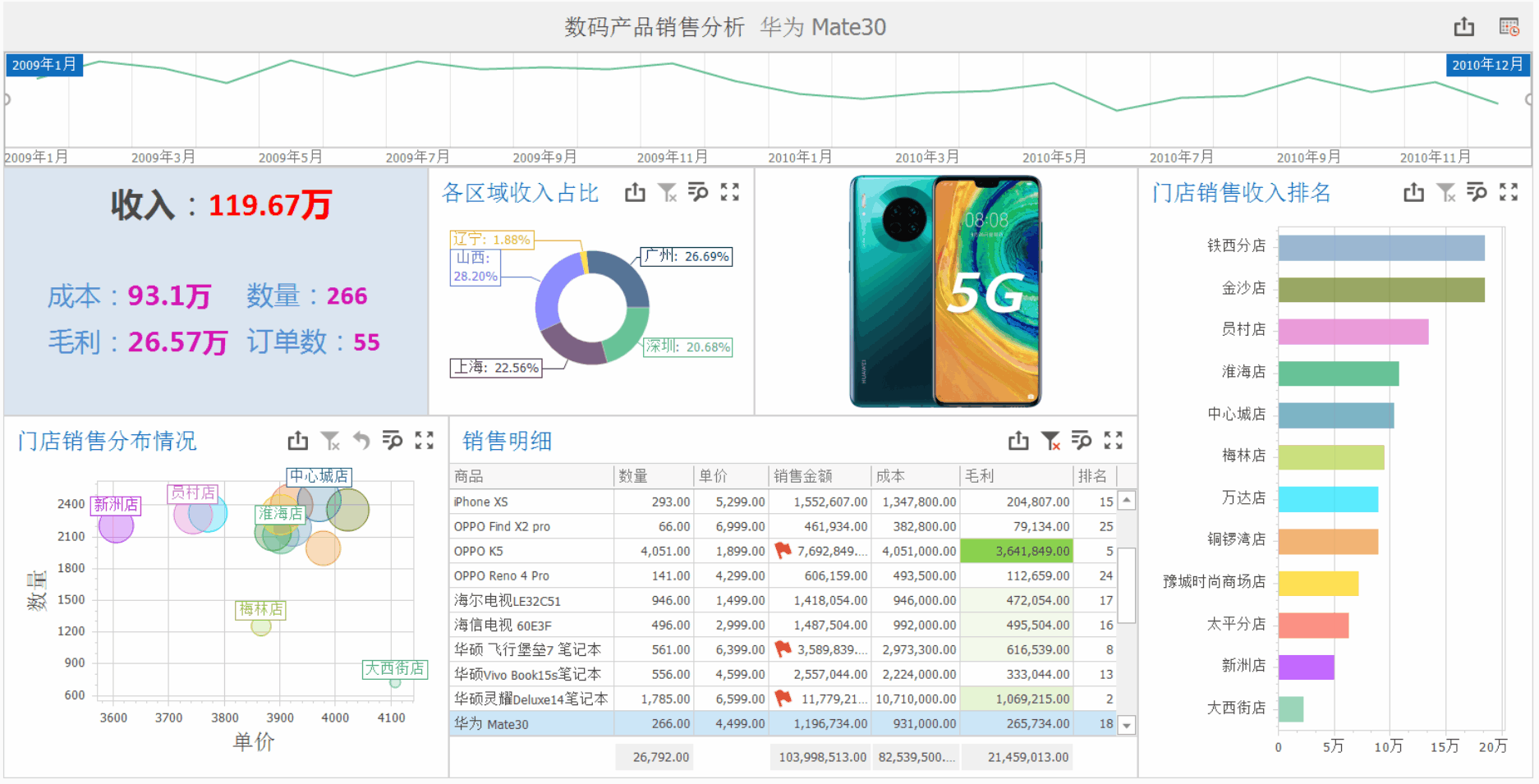
3. 通过权限管理限制访问:防止未经授权的人员访问文件。
综上所述,Excel加密是提高数据保护水平的一个重要步骤,但同时也需要结合其他安全策略来构建一个完整的安全体系。企业和个人在实践中应根据具体需求和环境条件,灵活运用各种安全措施。
🔒 如何解决Excel加密文件后的实际操作难题?
很多人开始用Excel加密文件后发现一些操作问题,比如打开文件时忘记密码,或者加密后文件分享不便。这种情况下怎么处理呢?有没有一些小技巧能帮助我们顺利解决这些问题?
Excel加密文件虽然提升了安全性,但也可能带来一些实际操作上的挑战。以下是一些常见问题及其解决方案:
首先,忘记密码是用户常遇到的麻烦。为了避免这种情况,建议用户采用密码管理工具来保存密码。这类工具可以安全存储并管理密码,用户只需记住一个主密码即可访问所有密码。此外,用户可以选择使用一些密码恢复工具,但需注意选择正规渠道,避免数据泄露风险。
其次,文件分享不便的问题。加密后的文件在分享时需要同时传递密码,这增加了操作复杂性。对此,可以考虑以下方案:
- 使用安全的文件传输工具:如OneDrive、Dropbox等,这些工具支持加密文件的安全分享。
- 设置访问权限:通过云服务提供的权限管理功能限制文件访问者,确保只有授权用户才能查看文件,而无需额外的加密密码。
- 定期更新密码:为了提高文件安全性,建议定期更换加密密码,并将更新后的密码及时通知相关人员。
最后,文件兼容性问题。不同版本的Excel在加密功能上可能存在差异,这会导致某些版本无法打开加密文件。为此,建议用户在保存文件时选用通用的Excel格式(如.xlsx),并尽量使用最新版本的软件进行操作。
这些解决方案可以帮助用户在使用Excel加密功能时更加高效地管理文件,同时保持高水平的数据安全。
📊 FineBI如何在数据安全与分析效率之间找到平衡?
在保护数据安全的同时,如何保证数据分析的效率不受影响呢?对于需要频繁进行数据分析的业务,Excel加密会不会成为效率的绊脚石?有没有更好的工具可以替代Excel进行数据分析?
在数据驱动的时代,保护数据安全与提高分析效率同样重要。Excel加密虽然能增强安全性,但在频繁的数据分析场景下,可能会对效率产生一定影响。此时,选择合适的商业智能工具就显得尤为重要。
FineBI是一个专为企业自助大数据分析打造的BI工具,它不仅能帮助企业快速搭建自助分析平台,还能在数据安全和分析效率之间找到完美平衡。以下是FineBI如何实现这一目标的几个方面:
1. 数据权限管理:FineBI提供了完善的权限管理体系。企业可以根据需求灵活配置用户权限,确保只有获得授权的用户才能访问和操作数据。这种基于用户角色的权限管理有效防止了数据的越权访问。
2. 数据加密与传输:FineBI支持数据的加密存储和安全传输。通过对数据进行加密处理,确保了数据在存储和传输过程中的安全性,防止数据泄露。
3. 高效的数据处理能力:FineBI拥有强大的数据处理引擎,能够快速处理海量数据,支持实时数据分析和多维数据建模。用户可以通过直观的可视化界面快速获取有价值的信息,而不必担心加密带来的性能损耗。
4. 灵活的集成能力:FineBI能够与企业现有的IT系统无缝集成,支持多种数据源接入,帮助企业实现数据的集中管理和分析。
通过这些功能,FineBI不仅在数据安全方面提供了强有力的保障,还确保了数据分析的高效性和便捷性。对于需要频繁进行数据分析的企业来说,FineBI无疑是一个值得考虑的解决方案。
如果你希望提升数据分析的效率,同时确保数据安全, FineBI在线试用 是一个不错的选择。通过试用,你可以更直观地了解FineBI的强大功能和应用场景。
综上所述,选择合适的工具和策略能够在数据安全与分析效率之间实现良好的平衡,为企业的数字化转型提供坚实支撑。